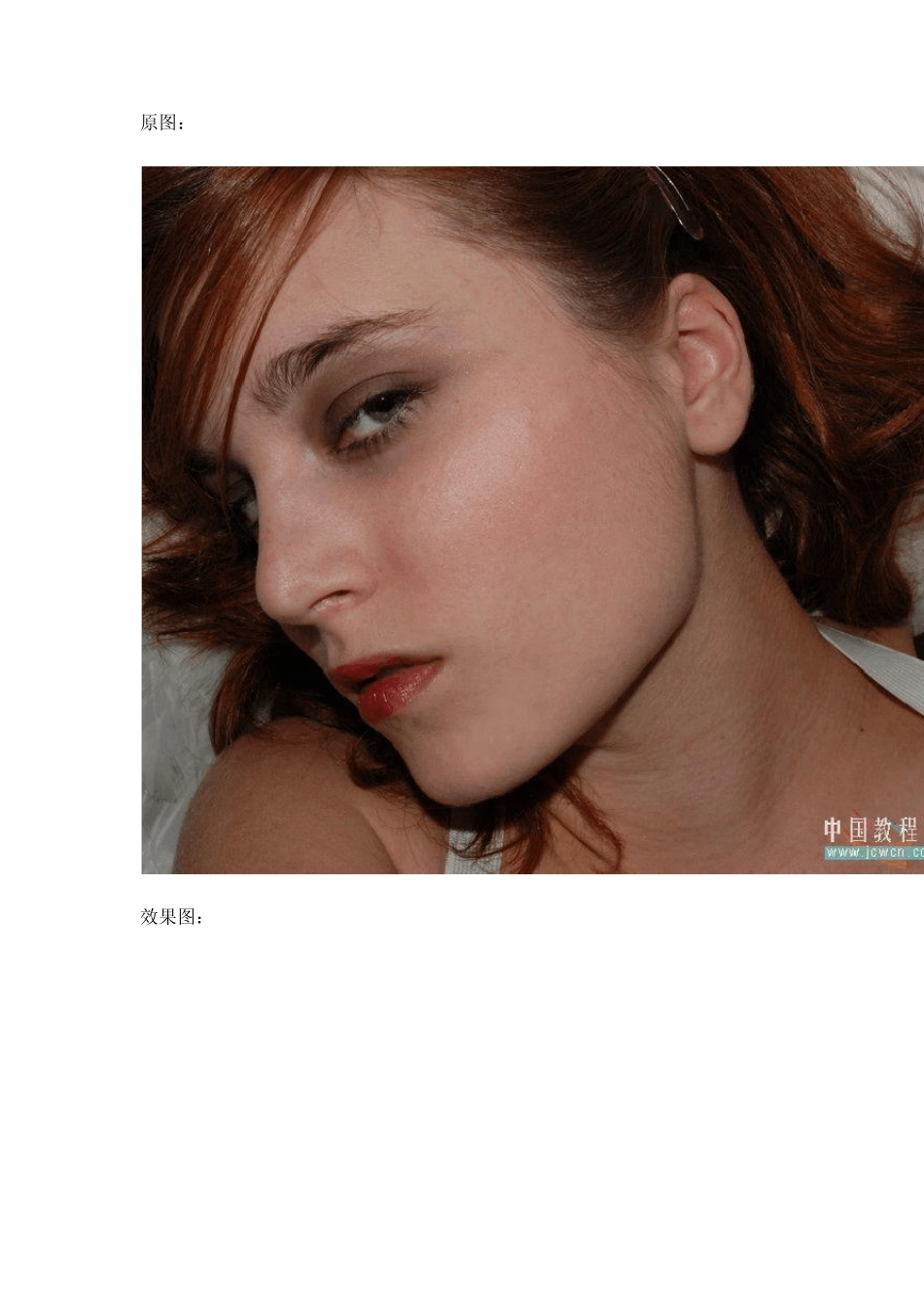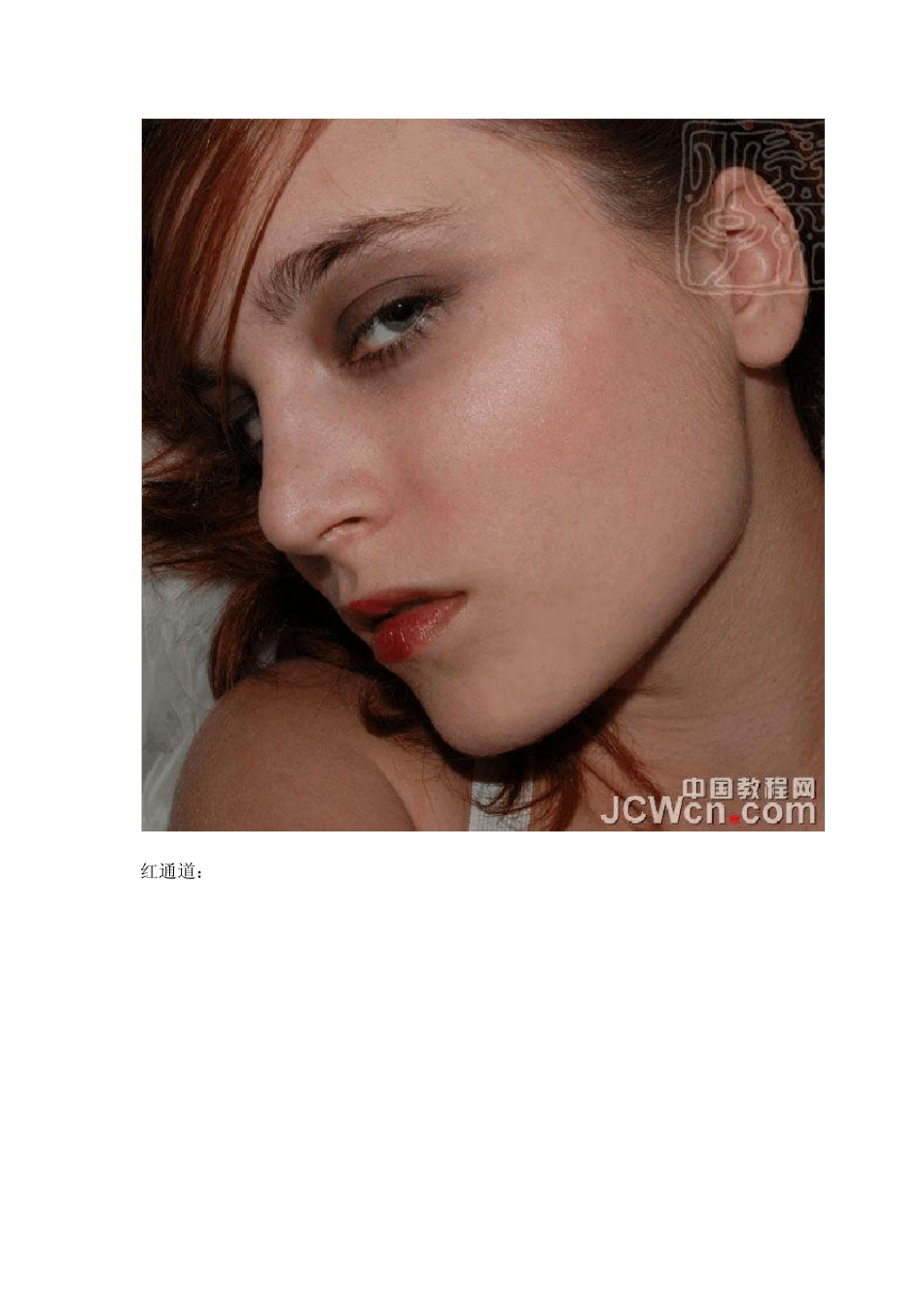原图: 效果图: 打开图片,复制图层,检查通道,您会发现斑点主要集中在蓝绿通道内,红色通道几乎不可见。 红通道: 绿通道 蓝通道 计算蓝绿通道,可得到一个强化了斑点的新通道。 进入通道面板,对新建的通道进行——滤镜——高反差保留处理。 紧接着计算,连续三次。 鼠标移至经计算处理后的通道并按住Ctrl键单击左键,并反选得到选区。 返回通道面板 复制背景副本图层,得到背景副本2图层,添加图层蒙版。 首先用滴管在途中选取较正常的肤色,然后建立渐变调整图层。 按住Ctrl 键,鼠标移至红区,单击左键。 鼠标再移至渐变映射松开就得到渐变映射调整图层。 在渐变映射图层蒙版上用黑色画笔涂抹掉不需要处理的地方,并视图情况调整相应的参数和混合模式。 盖印图层(Ctrl+shift+alt+e)滤色叠加30%提亮,再盖印一个图层,接着用污点工具处理余下的斑点。用图淡化处理一些纹理。图章取样点在处理地方附近,参数如图。 好了,磨皮工作就已告完,余下的操作就不再赘述。 图层面板展示: 最终效果图: 高低频法磨皮在国外已经开始流行。 这个方法将图像的形状和颜色分解成了高频、低频两个图层,不仅可单独调整,而且互不干扰。低频层可以用来调节图像的颜色、去除色斑,这些调节不会影响到图片的细节;细节都在高频层,这里的操作只改变细节,不改变颜色。使用得当,可以获得较满意的效果。 此方法比较适宜处理难磨的图,一般的皮就不必劳它的大驾了,毕竟操作稍嫌麻烦。 下面用论坛曾数次发过的难图,做个调整示例: 先看原图 再看效果图 现在我们来一步步地调整 1、打开图像,复制两个图层 2、选图层副本,高斯模糊2—6像素 3、选图层副本 2,应用图像,设置如图示 4、更改图层混合模式为线性光。 至此,我们就建立了高频(图层副本 2)、低频(图层副本)两个图层 5、 以下的调整就没有固定套路了,应根据图片的具体情况,采用不同的方法。 大致的思路是:低频层调颜色,清除色斑,高频层调细节。 先调低频层,(为便于观察,可关闭高频层),选图层副本,高斯模糊 6像素 6、再用图章、画笔、污点修复画笔等工具清除色斑 7、这时的低频层已经很模糊了,但开启高频层后看,图像仍然清晰,这就是高低频法的奥妙所在。 8、再来调高频层。复制蓝通道,高反差保畄,设置如图示 9、计算,设置如图示 (此操作共做 3次) 10、载入选区(按住 Ctrl,点 Alpha 3 通道),反选 11、选 RGB通道,隐...